Đôi khi, chúng tôi cần gửi liên kết và tệp giữa máy tính và điện thoại di động và chúng tôi chỉ có thể đồng bộ hóa tệp giữa máy tính và thiết bị di động của mình bằng Google Drive hoặc các dịch vụ lưu trữ đám mây khác. Nói về các liên kết, chúng tôi có thể lưu chúng vào Google Keep hoặc Google Evernote, nhưng nếu bạn muốn gửi các liên kết rất nhanh, có nhiều cách khác. Vài ngày trước, tôi đã thảo luận về cách gửi liên kết từ máy tính của bạn đến thiết bị Android bằng Google Chrome trên PC, nhưng ngược lại, khả năng gửi liên kết từ thiết bị Android đến PC hoặc từ thiết bị Android sang thiết bị khác cũng có thể.
Sau khi gửi liên kết giữa nhiều thiết bị Android hoặc từ thiết bị Android đến máy tính, bạn có thể thực hiện mục đích của mình, vì bạn đã biết cách gửi liên kết từ máy tính của mình đến thiết bị Android. Nếu không, bạn có thể tìm thấy nó, làm thế nào để làm điều đó: Chia sẻ liên kết từ Chrome sang điện thoại Android. Nói về việc gửi liên kết giữa thiết bị Android của riêng bạn hoặc từ thiết bị Android của bạn đến máy tính, bạn có thể làm điều đó, miễn là bạn sử dụng Google Chrome được cài đặt trên tất cả các thiết bị của mình.
Vì vậy, không chậm trễ hơn nữa, hãy bắt đầu với cách bạn có thể gửi liên kết giữa thiết bị Android hoặc từ thiết bị Android đến máy tính của bạn.
Gửi một liên kết Android đến Chrome PC, một cách dễ dàng
Bước 1: Mở liên kết bạn muốn gửi từ thiết bị Android của mình và nhấn 'Chia sẻ' nút Nếu nó không có sẵn ngay lập tức chỉ cần nhấn biểu tượng ba điểmvà chơi 'Chia sẻ' nút
Bước 2: Trong số nhiều tùy chọn khả dụng, hãy nhấn vào tùy chọn có nội dungGửi đến thiết bị của bạn'.

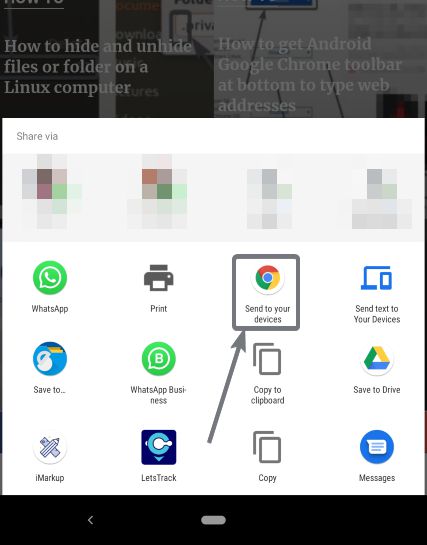 Gửi liên kết đến các thiết bị Android khác
Gửi liên kết đến các thiết bị Android khácBước 3: Bây giờ bạn có thể tìm tất cả các thiết bị đó là kết nối với nó cho bạn Tài khoản Google Chỉ cần chạm vào nút công cụbất cứ nơi nào bạn muốn gửi liên kết
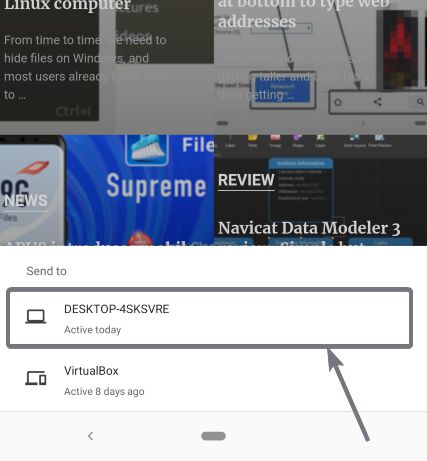 Chọn Máy tính để bàn hoặc thiết bị khác để gửi liên kết từ Android
Chọn Máy tính để bàn hoặc thiết bị khác để gửi liên kết từ AndroidBước 4: Bây giờ bạn sẽ nhận được thông báo cho bạn PC hoặc khác Android thiết bị, bất cứ điều gì bạn chọn. Nếu bạn đã chọn PC, bạn sẽ nhận được thông báo vào lần tiếp theo bạn mở nó Google Chrome trên P của bạnC. Tuy nhiên, nếu Google Chrome đang chạy ẩn, bạn sẽ nhận được thông báo ngay lập tức.
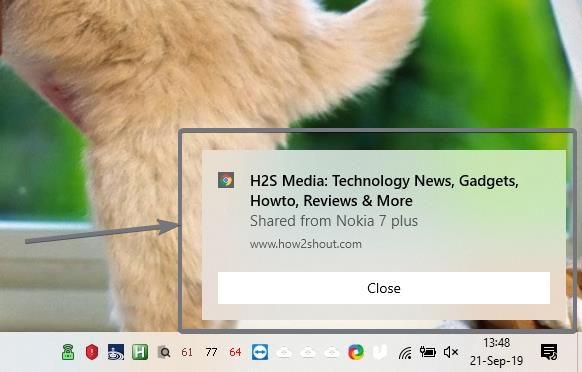 Thông báo về liên kết trên PC được gửi từ thiết bị Android
Thông báo về liên kết trên PC được gửi từ thiết bị AndroidTrong thông báo bạn sẽ nhận được, bạn thậm chí có thể tìm thấy thiết bị, từ đó liên kết được gửi cho bạn và các chi tiết cần thiết khác.
Cái gì tùy chọn gửi liên kết từ thiết bị Android của bạn chỉ khả dụng trong Google Chrome, từ bây giờ Nếu bạn cố gắng chia sẻ liên kết từ các ứng dụng khác, tính năng này hiện không có sẵn. Tính năng này rất tiện dụng để gửi liên kết giữa các thiết bị của bạn. Mặc dù bạn thậm chí có thể đồng bộ hóa dấu trang, có thể là một cách khác để gửi liên kết giữa các thiết bị của bạn, nhưng nó không nhanh như vậy. Với phương pháp chia sẻ liên kết này, mọi thứ sẽ diễn ra khá nhanh và gần như ngay lập tức.
Vì vậy, đây là cách bạn có thể gửi liên kết giữa thiết bị Android và từ thiết bị Android đến PC. Bạn có một câu hỏi. Hãy bình luận tương tự dưới đây.
